Hindi mo kailangang gumamit ng isang network cable upang lumikha ng isang lokal na network ng lugar sa pagitan ng dalawang mga computer sa bahay. Nangangailangan ang pamamaraang ito ng ilang mga gastos sa pananalapi para sa pagbili ng dalawang mga adaptor ng Wi-Fi.
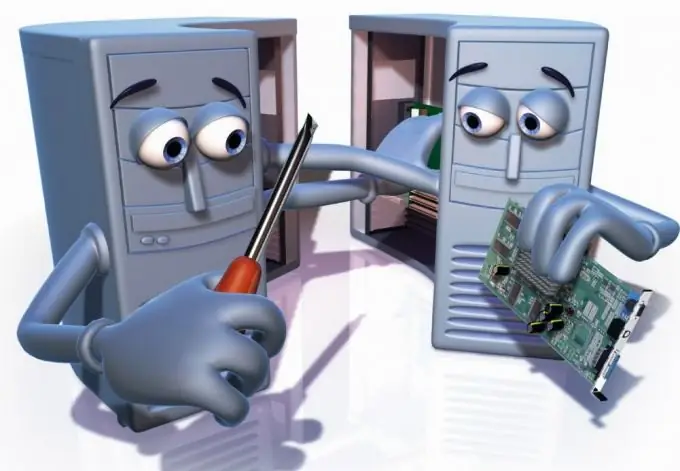
Kailangan iyon
Wi-Fi adapter - 2 mga PC
Panuto
Hakbang 1
Bumili ng mga adapter ng Wi-Fi. Sa sitwasyong ito, mas mahusay na gumamit ng magkatulad na mga modelo ng mga aparatong ito. Piliin ang uri ng mga adaptor (PCI o USB). Ikonekta ang mga aparatong ito sa mga computer at mag-install ng mga driver at software. Mangyaring tandaan na maaari kang bumili ng mga adaptor na hindi sumusuporta sa pagpapaandar ng Wi-Fi hotspot.
Hakbang 2
Ngayon buksan ang unang computer at i-configure ang mga parameter ng Wi-Fi adapter. Mag-click sa icon ng mga wireless network sa system tray at pumunta sa menu na "Network and Sharing Center." Piliin ngayon ang menu na "Pamahalaan ang Mga Wireless na Network".
Hakbang 3
I-click ang pindutang "Idagdag" at sa window na bubukas, piliin ang pagpipiliang "Lumikha ng computer-to-computer network". Sa bagong menu, i-click lamang ang Susunod na pindutan. Ipasok ngayon ang pangalan ng network, piliin ang uri ng seguridad. Mas mahusay na pumili ng pinakamataas na kalidad ng pagpipilian sa pag-encrypt, halimbawa WPA2-Personal. Ipasok ang security key. Ito ang magiging password para sa pag-access sa iyong network.
Hakbang 4
Lagyan ng check ang kahon sa tabi ng "I-save ang mga setting ng network na ito" at i-click ang "Susunod". Kapag lumitaw ang mensahe na "Handa nang gamitin ang network", i-click ang pindutang "Tapusin".
Hakbang 5
Ngayon buksan ang pangalawang desktop computer. Mag-click sa icon sa system tray at i-highlight ang network na iyong nilikha. I-click ang Connect button at ipasok ang security key. Hintaying kumonekta ang computer sa isa pang wireless adapter.
Hakbang 6
Handa na ang iyong wireless LAN ng dalawang computer. Upang buksan ang mga nakabahaging folder ng isa pang PC, pindutin ang Win at R keys nang sabay-sabay. Sa lilitaw na patlang, ipasok ang command / 134.152.111.2. Sa kasong ito, ang mga numero ay kumakatawan sa IP address ng target na computer. Tiyaking suriin ang tampok na Paganahin ang Network Discovery na aktibo. I-set up ang protektado ng password upang maiwasan ang hindi ginustong pag-access sa iyong mga folder at file.






